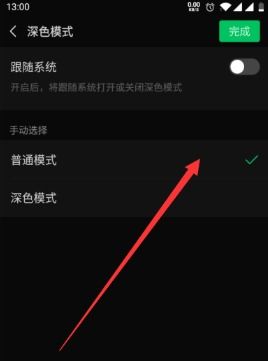如何轻松关闭微信的深色模式?
微信在哪里关闭深色模式

深色模式,作为一种能够减少屏幕亮度对眼睛刺激的功能,已经广泛应用于各种应用程序中,微信也不例外。然而,有时候用户可能更喜欢传统的亮色界面,或者出于节能等其他原因,需要关闭微信的深色模式。那么,微信在哪里关闭深色模式呢?本文将详细介绍几种常见的方法来关闭微信的深色模式。

一、通过微信内部设置关闭深色模式
微信为用户提供了便捷的内部设置选项,使用户能够轻松关闭深色模式。以下是具体步骤:
1. 打开微信:首先,确保你的手机上已经安装了微信APP,并且已经打开。
2. 进入个人中心页面:在微信主页面上,点击右下角的“我”图标,进入个人中心页面。
3. 进入设置页面:在个人中心页面中,找到并点击“设置”选项,进入设置页面。
4. 找到通用选项:在设置页面中,浏览选项并找到“通用”选项,点击进入。
5. 进入深色模式页面:在通用页面中,找到并点击“深色模式”选项。
6. 关闭深色模式:在深色模式页面中,你可以看到“跟随系统”的开关。关闭这个开关,然后手动选择“普通模式”。
7. 保存设置:点击右上角的“完成”按钮,保存你的设置。此时,你可能需要重启微信,以确保深色模式已经完全关闭。
通过以上步骤,你就可以成功关闭微信的深色模式,恢复到传统的亮色界面。
二、通过手机系统设置关闭深色模式
除了通过微信内部设置关闭深色模式外,你还可以直接通过手机系统设置来关闭深色模式。这样做会使整个手机界面,包括微信,都切换到亮色模式。以下是针对不同操作系统的具体步骤:
iOS系统
1. 打开设置应用:在你的iPhone上,找到并打开“设置”应用。
2. 进入显示与亮度页面:在设置页面中,滑动屏幕至“显示与亮度”选项,点击进入。
3. 选择浅色模式:在显示与亮度页面中,选择“浅色”模式。这将关闭深色模式,并应用到所有支持深色模式的应用程序中,包括微信。
Android系统
对于Android用户,不同品牌的手机操作可能略有不同,但大致步骤相似。以下是通用步骤:
1. 打开设置应用:在你的Android手机上,找到并打开“设置”应用。
2. 进入显示设置页面:在设置页面中,滑动屏幕找到“显示”或“显示与亮度”选项,点击进入。
3. 选择浅色模式:在显示设置页面中,找到并选择“浅色”模式或类似的选项。这将关闭深色模式,并应用到所有支持的应用程序,包括微信。
此外,部分Android手机支持在快捷栏或快捷菜单中直接开启或关闭深色模式。你只需下拉手机状态栏,找到深色模式的开关,点击即可关闭。
三、注意事项与常见问题
在关闭微信的深色模式过程中,你可能会遇到一些常见问题或需要注意的事项。以下是一些常见的疑问及其解答:
1. 深色模式关闭后微信界面没有变化:如果你已经按照上述步骤关闭了深色模式,但微信界面仍然保持深色,尝试重启微信或手机,以确保设置生效。
2. 微信深色模式与手机系统不一致:微信的深色模式可以设置跟随系统,也可以手动选择。如果你希望微信深色模式与手机系统保持一致,可以开启“跟随系统”开关。
3. 深色模式对眼睛的影响:深色模式能够减少屏幕亮度对眼睛的刺激,尤其适用于夜间使用。然而,对于一些人来说,深色模式可能不如亮色模式清晰。因此,选择哪种模式取决于个人的使用习惯和眼睛舒适度。
4. 节能考虑:深色模式通常能够节省屏幕功耗,延长手机电池续航时间。如果你对电池续航有较高要求,可以考虑在适当的时候开启深色模式。
5. 微信版本更新:随着微信的不断更新,深色模式的设置选项可能会有所变化。因此,建议定期检查微信的设置页面,以确保你了解最新的操作方式。
四、结论
关闭微信的深色模式是一个简单而实用的操作,能够满足不同用户的需求。通过微信内部设置或手机系统设置,你都可以轻松关闭深色模式,并恢复到传统的亮色界面。在操作过程中,如果遇到任何问题,可以参考本文提供的注意事项和常见问题解答。希望本文能够帮助你顺利关闭微信的深色模式,享受更加舒适和个性化的使用体验。
- 上一篇: 韩式炸酱面的烹饪步骤
- 下一篇: 揭秘!台湾四大天王究竟是谁?
-
 如何轻松关闭苹果手机微信的深色模式资讯攻略12-04
如何轻松关闭苹果手机微信的深色模式资讯攻略12-04 -
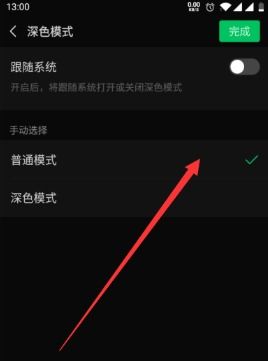 如何关闭微信的深色模式?资讯攻略11-04
如何关闭微信的深色模式?资讯攻略11-04 -
 如何关闭微信的深色模式资讯攻略11-07
如何关闭微信的深色模式资讯攻略11-07 -
 轻松学会:如何关闭微信的夜间(黑夜)模式资讯攻略11-05
轻松学会:如何关闭微信的夜间(黑夜)模式资讯攻略11-05 -
 如何轻松开启与关闭微信的夜间模式资讯攻略11-04
如何轻松开启与关闭微信的夜间模式资讯攻略11-04 -
 如何开启与关闭微信的黑夜模式资讯攻略11-04
如何开启与关闭微信的黑夜模式资讯攻略11-04